Google Appsを使って独自ドメインメールアドレスを使う方法
ここでは「MicroSoft Outlook」について設定方法を詳しく説明していきます。
「Microsoft Outlook」設定説明
Google のヘルプをまず確認してみてください。
http://mail.google.com/support/bin/answer.py?hl=jp&answer=13278
まず、「Outlook」を開き、「ツール」→「電子メールアカウント」を開きます。
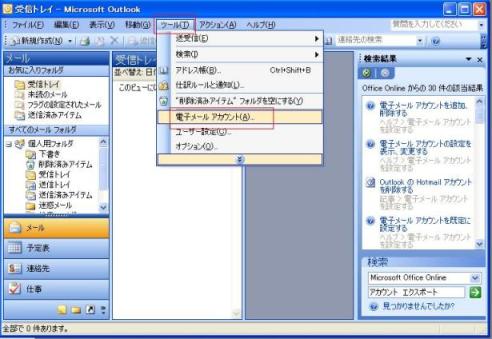
次に「新しい電子メールアカウントの追加」を選択し、次へ行きます。
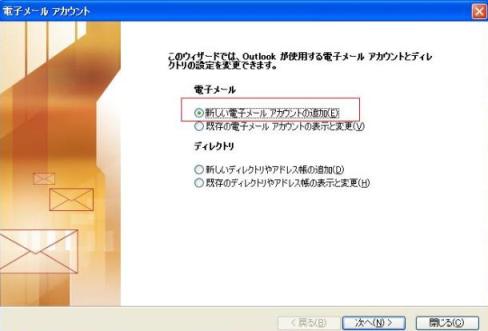
今回は「POP3」の設定方法を提示します。(GoogleAPPSヘルプでは「IMAP」を推奨していますが。)
これを選択して次へ進みます。
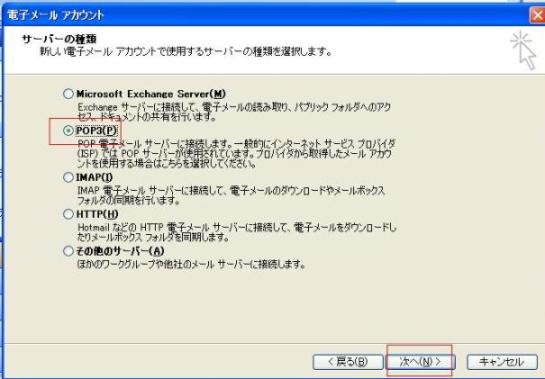
アカウント設定ページですので書き込めるところはすべて書いてください。
名前、メールアドレス、アカウント(自動で生成される場合あり)、(Google Apps内で任意もしくはお任せで作成した)パスワード、
サーバー情報です。サーバー情報は「POP3」使用の場合は以下のようで、「IMAP」を使用の場合は置き換えてください。
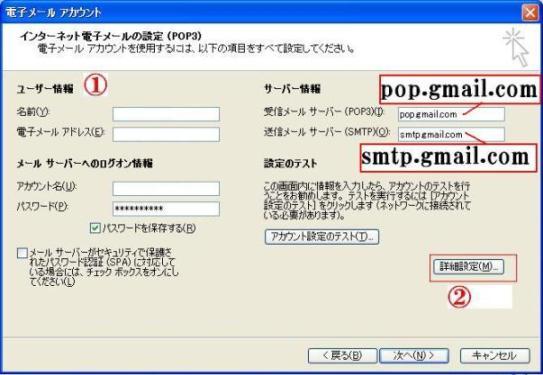
入力しましたら、次は「詳細設定」です。
以下ご覧のように設定してください。
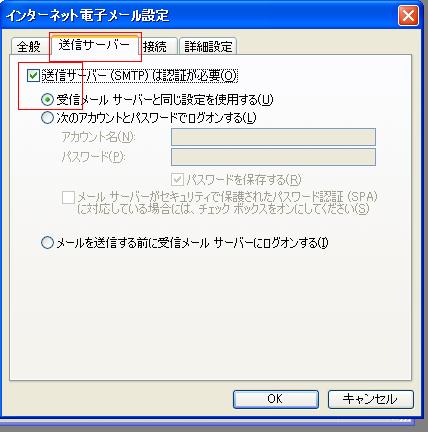
チェックする場所や、数値に気をつけてください。

設定は以上となります。